요즘 카톡 채팅방에서 대화 내용과 사진, 영상, 파일들을 많이 주고 받으시죠.
그런데, 특정 상대와 주고받은 대화 내용,파일, 사진등을 저장하고 내보낼 수 있는 기능이 있는 것은 모르시는 분들도 꽤 있으실 것 같습니다. 그래서 이렇게 알려드리고자 합니다.
카톡 채팅방에서 나눈 내용을 내보내는 데는 크게 두 가지 방법이 있는데요. 첫 번째는 대화 내용만을 내보내는 방법이 있고, 두번째는 파일, 사진, 영상등을 대화 내용과 함께 내보내는 방법이 있습니다.
우선, 아이폰과 삼성 갤럭시 폰에 접근하여 첫 번째 대화 내용을 어떻게 내보낼 수 있는지 우선 살펴보겠습니다.
▶ 카카오 톡 대화내용 한 번에 저장하기
1. 대화 내용을 저장하기 원하는 특정 카톡방의 채팅방 메뉴 (오른쪽 상단의 ≡ 표시 )를 터치하여 들어갑니다. 이 경우는 아이폰이나 삼성 갤럭시 폰이나 똑같습니다.
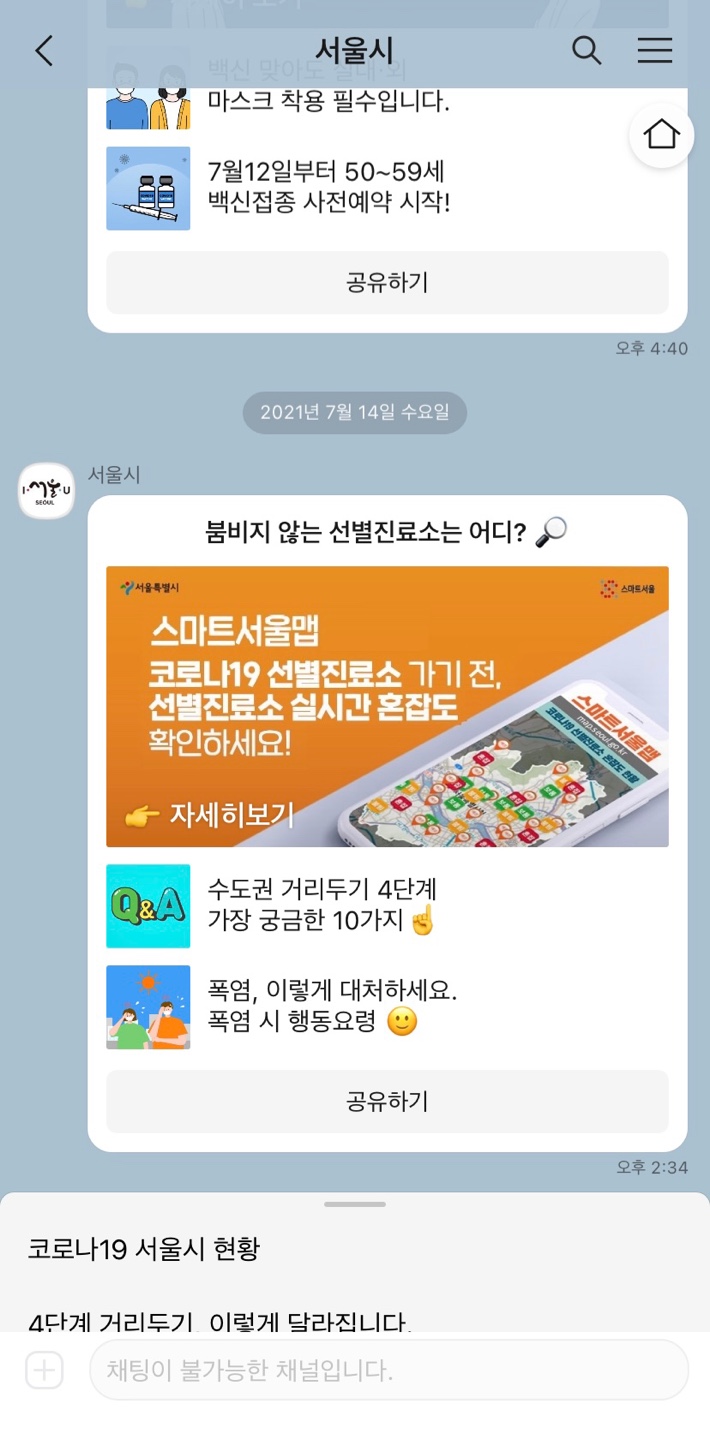
2. 그다음 이런 화면이 보이는데, 여기서 맨 아래 오른쪽에 있는 톱니바퀴 모양을 터치하면, 채팅방 설정으로 이동하게 됩니다.

3. 그러면 중간에 채팅방 관리 항목에서 "대화 내용 모두 삭제"와 "대화 내용 내보내기"를 보실 수 있습니다. 여기서, 대화내용 내보내기를 눌러주세요.
삼성 갤럭시의 경우, 아이폰과 조금 다르게 "홈 화면에 바로가기 추가", "대화내용 내보내기", 그리고 "대화 내용 모두 삭제"로 세 가지 항목이 있는데, 두 번째 "대화 내용 내보내기"를 눌러주세요.
 아이폰의 채팅방 관리 |
 삼성 갤럭시폰의 채팅방 관리 |
4. 아이폰의 경우, 텍스트 메시지만 보내기를 선택하시면, 대화 내용이 압축파일로 자동 변환되어 이메일로 전송할 수 있습니다. 모든 메시지 도큐먼트로 저장하기를 선택하신다면, 그동안 주고받은 동영상, 파일, 사진 등을 대화 내용과 함께 저장할 수 있습니다.
아이튠의 경우, 모든 메시지 도큐먼트로 저장하기: 사진, 동영상 등 모든 대화 내용을 압축파일로 첨부하여 기기의 도큐멘트 영역에 저장됩니다. 저장된 압축 파일은 iTunes를 실행하여 "설정>App" 메뉴 내 "파일 공유"기능을 통해 폰에 저장된 도큐멘트 파일을 컴퓨터로 전송할 수 있습니다.
삼성 갤럭시 폰의 경우, 대화 내용 내보내기 메뉴가 팝업이 됩니다. 여기서 "텍스트만 보내기" 혹은 "모든 메시지 내부저장소에 저장"을 선택해 주세요.
 아이폰의 경우 |
 삼성 갤럭시폰의 경우 |
※모든 메시지 도큐먼트를 저장하기, 또는 모든 메시지 내부저장소에 저장하기를 선택한 경우는 터치함으로 자동 저장이 되고, 휴대폰과 컴퓨터를 연결하신 후 내용을 확인하실 수 있습니다.
5. 가장 빠르게 확인할 수 있는 "대화 내용 내보내기"를 선택해 보았는데요. 아이폰은 바로 이메일 계정으로 연결되어, 받는 분의 이메일 주소를 입력하면 됩니다. 반면 삼성 갤럭시폰에서는 이메일 외에도 더 다양한 방법으로 저장, 공유가 가능하니 편한 신 방법을 택해 진행하실 수 있습니다.
 아이폰의 경우, 이메일로 자동 연결됨 |
 삼성 갤럭시폰의 경우 |

생각보다 쉽죠잉~?
도움이 되셨다면, 아래 하트를 꾹 눌러주세요^^
'알쓸여정' 카테고리의 다른 글
| 바퀴벌레 퇴치 2탄- 바퀴벌레 알 제거 (2) | 2021.08.04 |
|---|---|
| 컴퓨터 화면 스크린 샷 하는 방법 (0) | 2021.07.24 |
| [바퀴벌레 퇴치] 바퀴벌레가 나올 때, 경험에서 나온 효과적인 대처 방법 (0) | 2021.06.23 |
| [음악 관련 스마트 폰 앱 추천] 무료로 쓸 수 있는 튜너기와 메트로놈 (0) | 2021.02.09 |
| [해외여행]알고가자! 해외 공항에서 필요한 영어 회화 표현들 (0) | 2021.02.03 |